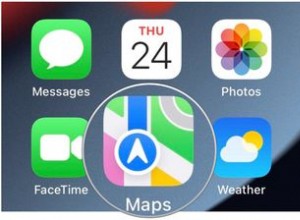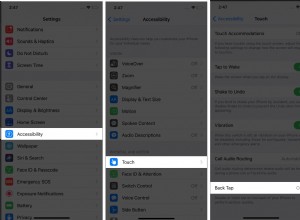الجميع يلتقط صورة سيئة في بعض الأحيان. ربما تكون الزاوية خاطئة ، وفجأة يكون لديك ذقن أكثر من أصابعك. أو ربما تكون الصورة مظلمة جدًا أو ساطعة جدًا ، ولا يمكنك حقًا تحديد ما تنظر إليه. سواء كنت قد سئمت من الصور السيئة أو كنت تعتاد للتو على جهاز iPhone الجديد الخاص بك ، فإن حيل كاميرا iPhone هذه ستساعدك على تصعيد لعبة التصوير الفوتوغرافي الخاصة بك في أي وقت من الأوقات.
كيفية ضبط إعدادات كاميرا iPhone
الآن ، أعرف ما تفكر فيه ، "لقد لعبت مع إعدادات الكاميرا ، ولا شيء يساعد حقًا!"
على الرغم من أن أشياء مثل فلاش أو مؤقت كاميرا iPhone قد لا تساعد دائمًا ، فهذه ليست الميزات الوحيدة المتاحة لك. مثل التطبيقات الأخرى ، تحتوي الكاميرا على بعض الإعدادات فقط في التطبيق مباشرةً ، بينما يتم دفن البعض الآخر في إعدادات iPhone. تشمل الميزات التي ستجدها في الإعدادات> الكاميرا ما يلي:
- الشبكة
- احتفظ بالصورة العادية لـ HDR
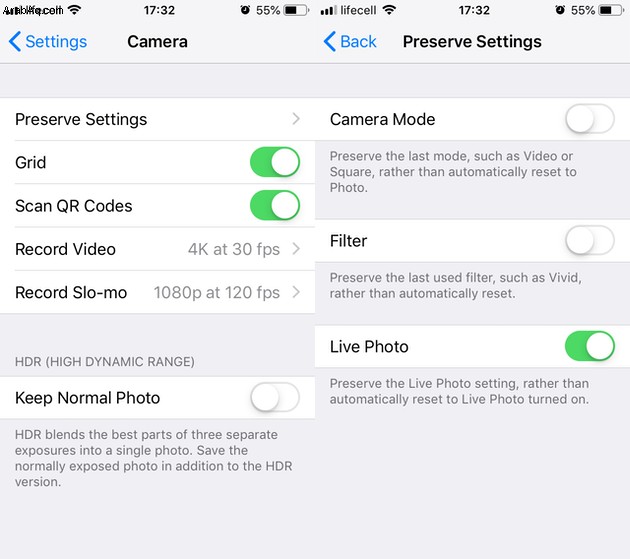
وداخل تطبيق الكاميرا ، سترى بعض الميزات المألوفة مثل:
- Live Photos
- مؤقت الكاميرا
- HDR
- الوضع الرأسي
- التركيز
- التعرض
لنستعرض ما تفعله هذه الميزات وكيف يمكنك تعديلها لتحسين صورك.
1. HDR:التصوير في ظروف الإضاءة الصعبة
ربما تكون قد شاهدت شارة HDR في تطبيق الكاميرا الخاص بك من قبل وتساءلت عما تفعله ومتى تستخدمه. وصف مبسط لتقنية HDR في تطبيق الكاميرا هو أنه يلتقط ثلاث صور بتعريض ضوئي مختلف ويجمعها باستخدام أفضل القطع من كل منها. ستجد ذلك مفيدًا للغاية عندما تحاول التقاط صور في ظروف شديدة السطوع أو الظلام.
إذا لم تكن من محبي HDR ، فيمكنك إيقاف تشغيله بالنقر على الشارة في تطبيق الكاميرا. أو بدلاً من ذلك ، اضبطه على تلقائي ودع الكاميرا تقرر وقت التصوير في HDR.
يلتقط جهاز iPhone الخاص بك صورة HDR وغير HDR بشكل افتراضي. يمكنك معرفة الإصدار الذي تبحث عنه في تطبيق الصور من خلال شارة HDR في الزاوية العلوية اليسرى من الصورة. إذا كنت تفضل عدم الاحتفاظ بصورتين متطابقتين تقريبًا ، فانتقل إلى الإعدادات> الكاميرا وأوقف تشغيل مفتاح "الاحتفاظ بالصورة العادية".
 امسح صور HDR غير المرغوب فيها أو صور غير HDR
امسح صور HDR غير المرغوب فيها أو صور غير HDR إذا كان إعداد الاحتفاظ بالصورة العادية قيد التشغيل ، فلديك العديد من إصدارات HDR وغير HDR من الصور على هاتفك. لتصفحها ، جرّب صور الجوزاء :يساعدك في العثور على صور متشابهة والحفاظ على الصور الجيدة فقط.
قم بالتحميل من متجر البرامج2. Live Photo:التقاط الحركة
هل تمنيت يومًا أن تحتوي صورك على القليل من الحركة؟ حسنًا ، هذا بالضبط ما تفعله Live Photo. أنت تلتقط Live Photo تمامًا مثل الصورة العادية ، إلا أنها تلتقط بضع ثوانٍ قبل وبعد التقاط الصورة. عندما تنقر مع الاستمرار على الصورة ، يتم تشغيلها كفيديو قصير.
لتشغيل Live Photos ، افتح تطبيق الكاميرا وانقر على الرمز الدائري في الجزء العلوي من الشاشة. ستعرف أنه يعمل عندما يتحول الرمز إلى اللون الأصفر. ومن هناك فقط التقط صورتك كالمعتاد. لإيقاف تشغيل الميزة ، انقر فوق الرمز مرة أخرى ، وسيعود إلى اللون الأبيض ويكون به خط.
إذا لم تعجبك الصورة لسبب ما - ربما كانت خارج نطاق التركيز أو يومض شخص ما - يمكنك تغيير ما يسمى بالصورة الرئيسية. ما عليك سوى النقر على "تعديل" ، وسيظهر جدول زمني في الجزء السفلي مما يسمح لك بتحديد أفضل إطار لاستخدامه كصورة رئيسية.
3. مؤقت الكاميرا على iPhone:تجنب اهتزاز الكاميرا
إذا وجدت أن جميع صورك ضبابية بعض الشيء ، فربما تقوم بتحريك الكاميرا بشكل طفيف عند الضغط على المصراع لالتقاط الصورة. لإصلاح ذلك ، جرّب مؤقت كاميرا iPhone.
عندما تكون في تطبيق الكاميرا ، انقر على رمز المؤقت في الأعلى ، وسيعرض عليك تأخير الصورة لمدة 3 أو 5 أو 10 ثوانٍ. حدد وقت التأخير ، واضغط على زر الغالق ، ثم استمر. هاهو! الأمر بهذه السهولة.
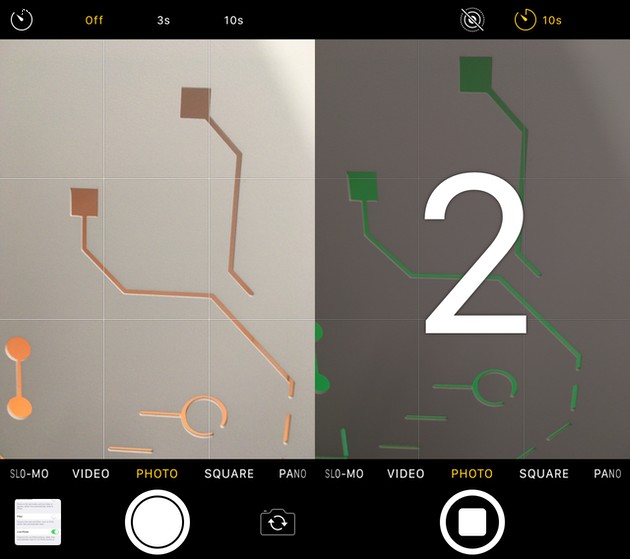
4. الشبكة:تكوين اللقطات بسهولة أكبر
يعد تكوين اللقطة جيدًا أكثر من نصف المعركة ، ولمساعدتك في ذلك ، يحتوي iPhone على خطوط شبكة مدمجة.
ستوضح لك خطوط شبكة iPhone Camera كيف تنقسم صورتك إلى تسعة مربعات متساوية ، لذلك لا داعي للتخمين فيها. هذا مفيد إذا كنت تحاول محاذاة لقطة مع الأفق ، أو ضع الهدف في منتصف إطارك ، أو اتبع قاعدة الأثلاث.
لتشغيل الميزة ، انتقل إلى الإعدادات> الكاميرا وقم بتشغيل تبديل الشبكة.
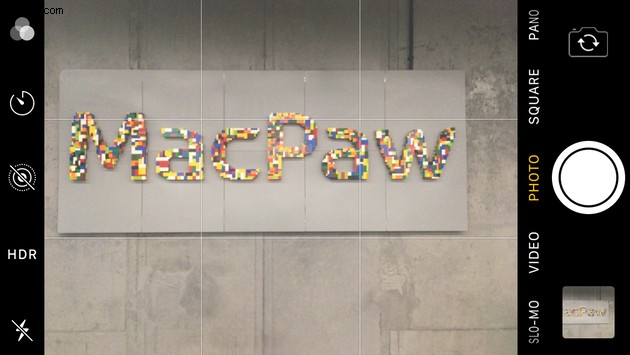
5. الوضع الرأسي:تحقيق خلفية ضبابية
إذا كنت تريد التركيز بشكل أكبر على الشخص الموجود في صورتك وطمس كل شيء آخر ، فحاول استخدام الوضع الرأسي. يحقق تأثيرًا مشابهًا لتأثير الكاميرات ذات العدسة الأحادية العاكسة (DSLR) ، عندما يكون موضوع الصورة في التركيز البؤري ، لكن الخلفية غير واضحة.
يمكنك التبديل إلى الوضع الرأسي تمامًا مثلما تقوم بالتبديل إلى الفيديو أو الحركة البطيئة داخل تطبيق الكاميرا. ما عليك سوى التمرير على شريط التمرير في الجزء السفلي حتى تصل إلى الوضع الرأسي. بمجرد أن تكون في الوضع الرأسي ، اتبع التعليمات التي تظهر على الشاشة والتي ستعلمك ما إذا كنت قريبًا جدًا أو بعيدًا جدًا عن موضوعك ، أو إذا كنت بحاجة إلى إضافة المزيد من الإضاءة إلى الصورة.
6. وضع التصوير المتتابع:التقاط لقطات فريدة
من منا لا يحب الصورة الجيدة والصريحة؟ لحظة فريدة يبدو أنه تم التقاطها تلقائيًا؟ ولكن ما لم تكن قادرًا على النقر على مصراع الكاميرا في اللحظة المناسبة تمامًا ، فمن المحتمل أن تفوتك تلك اللحظة.
لحسن الحظ ، هناك وضع الاندفاع. بدلاً من النقر على زر الغالق ، استمر في الضغط عليه ، وسيقوم تطبيق الكاميرا بالتقاط ما يصل إلى 10 صور في الثانية. بفضل ذلك ، سيكون من المرجح أن تلتقط هذا التثاؤب الرائع لطفلك أو الطريقة التي يداعب بها كلبك أذنيها عندما تنادي باسمها.
ستظهر كل لقطة في تطبيق الصور على هيئة صورة واحدة فقط تحمل شارة Burst. لعرض جميع الصور المتسلسلة ، انقر فوق تحديد ... ، ثم مرر عبر الصور واختر المفضلة لديك لحفظها كصور فردية.
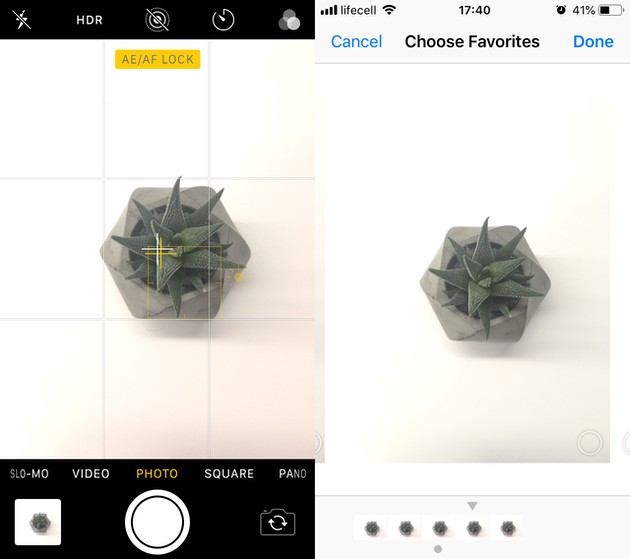
7. التركيز:التقط صورًا أكثر وضوحًا
بينما يعتمد معظمنا على إعداد التركيز التلقائي لتطبيق الكاميرا ، فقد تكون هناك حالات لا يركز فيها على ما تريده. في هذه الحالات ، يمكنك النقر على منطقة شاشتك حيث تريد تركيز الكاميرا وستعيد التركيز.
بالإضافة إلى ذلك ، يمكنك تثبيت التركيز في مكانه ، بحيث يظل هدفك حادًا أثناء تحريك الهاتف وتكوين اللقطة. بدلاً من النقر ، ما عليك سوى الضغط مع الاستمرار على المكان الذي تريد تركيز الكاميرا فيه. عندما يتم قفله ، سترى مربعًا أصفر يقرأ "AE / AF Lock".
 تخلص من الصور بعيدًا عن التركيز
تخلص من الصور بعيدًا عن التركيز قبل أن تتعلم كيفية ضبط البؤرة وقفلها ، ربما تكون قد التقطت عددًا قليلاً من الصور الباهتة وغير البؤرية. صور الجوزاء سوف تجد هؤلاء أيضًا ، لذا يمكنك حذفهم ببضع نقرات.
قم بالتحميل من متجر البرامج8. التعريض الضوئي:اجعل الصور أفتح أو أغمق
على غرار ضبط وقفل التركيز في الكاميرا ، يمكنك ضبط وقفل التعرض ، أو السطوع ، لصورك. ما عليك سوى النقر في أي مكان على الصورة وسحب رمز الشمس لأعلى أو لأسفل لجعل الصورة أكثر إشراقًا أو قتامة. بالإضافة إلى ذلك ، يمكنك الضغط مع الاستمرار لقفل التعريض الضوئي (سيظهر نفس المربع الأصفر المسمى "AE / AF Lock". وإذا كنت تريد تحكمًا أكثر تقدمًا مثل DSLR في التعريض الضوئي ، فجرّب تطبيقات كاميرا iPhone التي مثل.
كيفية إعادة تعيين إعدادات الكاميرا على iPhone
أفضل جزء من كل هذا هو أنه يمكنك المضي قدمًا والتلاعب بجميع إعدادات الكاميرا دون قلق. مع iOS12 ، سيتم إعادة تعيين تطبيق الكاميرا تلقائيًا إلى الإعدادات الافتراضية في كل مرة تخرج فيها من التطبيق.
ومع ذلك ، إذا كنت لا تريد إعادة ضبط هذه الإعدادات في كل مرة تفتح فيها تطبيق الكاميرا ، فإليك كيفية الاحتفاظ بأحدث إعداداتك:
- انتقل إلى الإعدادات> الكاميرا
- انتقل إلى إعدادات الاحتفاظ
- قم بتشغيل مفاتيح التبديل الخاصة بوضع الكاميرا والفلتر والصورة الحية
سيضمن هذا بقاء إعدادات الكاميرا التي تعدلها في التطبيق في مكانها بعد إغلاقها وإعادة فتحها.
الآن بعد أن أصبح لديك تعامل أفضل مع كيفية استخدام كاميرا iPhone ، حان الوقت لبدء التجربة والتقاط الصور بالطريقة التي تريدها. أخبرنا بالإعدادات المفضلة لديك أو أي الإعدادات كانت أكبر مساعدة في تحسين صورك.